Cara Menghapus Cache di TV Samsung
Diterbitkan: 2023-01-31
Televisi dengan kemampuan Internet bawaan, seperti Samsung Smart TV, menawarkan daya dan konektivitas komputer yang lebih canggih daripada televisi standar. Smart TV berfungsi sebagai sistem komputer dari komputer seluler atau sebagai alat informasi yang dibangun ke dalam televisi. Pengguna Smart TV sering kali dapat menginstal dan menggunakan aplikasi yang lebih canggih yang dibangun di atas platform tertentu. Smart TV saat ini mengumpulkan data sementara, mirip dengan cache TV, sama seperti perangkat pintar lainnya. Ini memfasilitasi pembukaan aplikasi tertentu dan meningkatkan fungsionalitas TV. Namun jika Anda tidak dapat mengosongkannya, TV Samsung Anda dapat kehabisan ruang penyimpanan. Artikel ini akan menjelaskan cara menghapus cache di TV Samsung untuk mengosongkan ruang. Jadi, bacalah sampai akhir untuk mempelajari lebih lanjut jika Anda bertanya-tanya mengapa saya tidak dapat menghapus cache di Samsung TV dan cara menghapus cache di Prime Video di Samsung TV.
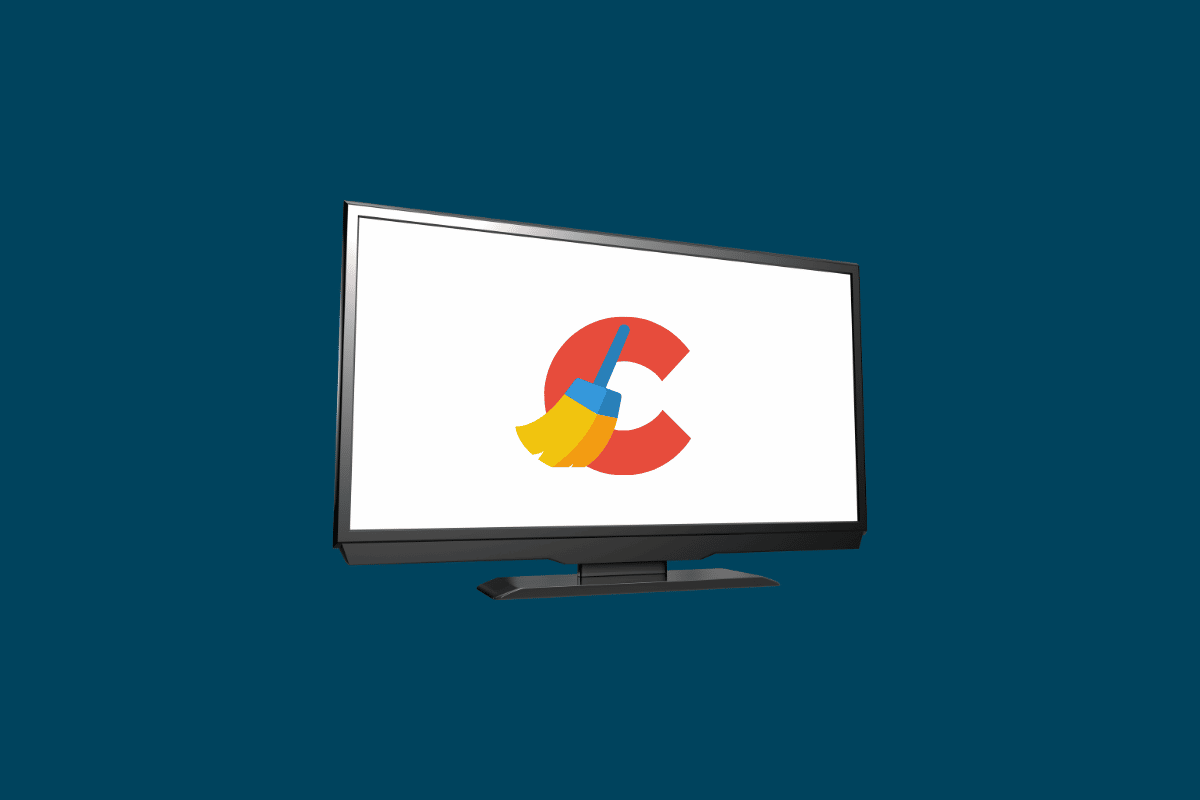
Isi
- Cara Menghapus Cache di TV Samsung
- Bisakah saya Menghapus Cache di TV Samsung?
- Mengapa Saya Tidak Dapat Menghapus Cache di TV Samsung?
- Bagaimana cara Menghapus Cache di TV Samsung?
- Bagaimana cara Menghapus Cache di TV Samsung Q60?
- Bagaimana cara Menghapus Cache di TV Samsung Seri 6?
- Bagaimana cara Menghapus Cache di Samsung TV Series 8?
- Bagaimana cara Menghapus Cache YouTube di Samsung Smart TV?
- Bagaimana cara Menghapus Cache di Prime Video di TV Samsung?
Cara Menghapus Cache di TV Samsung
Teruslah membaca lebih lanjut untuk menemukan langkah-langkah yang menjelaskan cara menghapus cache di Samsung TV secara mendetail dengan ilustrasi yang berguna untuk pemahaman yang lebih baik.
Bisakah saya Menghapus Cache di TV Samsung?
Ya . Anda dapat mengosongkan sebagian ruang dengan menghapus cache dan data untuk aplikasi Anda. Anda dapat menghapus cache di browser bawaan TV Samsung jika Anda menggunakannya untuk mengakses internet. Setiap data cache aplikasi perlu dibersihkan secara terpisah. Lanjutkan dengan cara ini hingga Anda mengosongkan cache untuk semua aplikasi yang dimuat di TV Samsung Anda, tergantung pada tahun model perangkat Anda.
Mengapa Saya Tidak Dapat Menghapus Cache di TV Samsung?
Jika Anda bertanya-tanya, mengapa saya tidak dapat menghapus cache di TV Samsung, pertimbangkan untuk menyetel ulang televisi Anda sekarang. Namun, Anda harus menyadari bahwa melakukan reset akan menghapus semua data dari perangkat Anda, termasuk memorinya. Data browser dalam cache yang disimpan di sistem Anda dapat menyebabkan berbagai masalah. TV Samsung Anda pada akhirnya dapat memperoleh banyak cookie dan data browser yang salah . Sebagai tanggapan, kinerja penjelajahan perangkat dapat memburuk.
Baca Juga : Mengapa Pencerminan Layar Tidak Berfungsi di TV Samsung Saya?
Bagaimana cara Menghapus Cache di TV Samsung?
TV Samsung Anda pada akhirnya dapat memperoleh banyak cookie dan data browser. Akibatnya, pengalaman menjelajah perangkat dapat terganggu. Untuk mengetahui cara menghapus cache di TV Samsung, baca di bawah ini.
Metode 1: Untuk Model dari 2019
1. Dari layar awal , buka halaman Pengaturan .
2. Pindah ke tab Dukungan dan pilih opsi Diagnosis Mandiri .
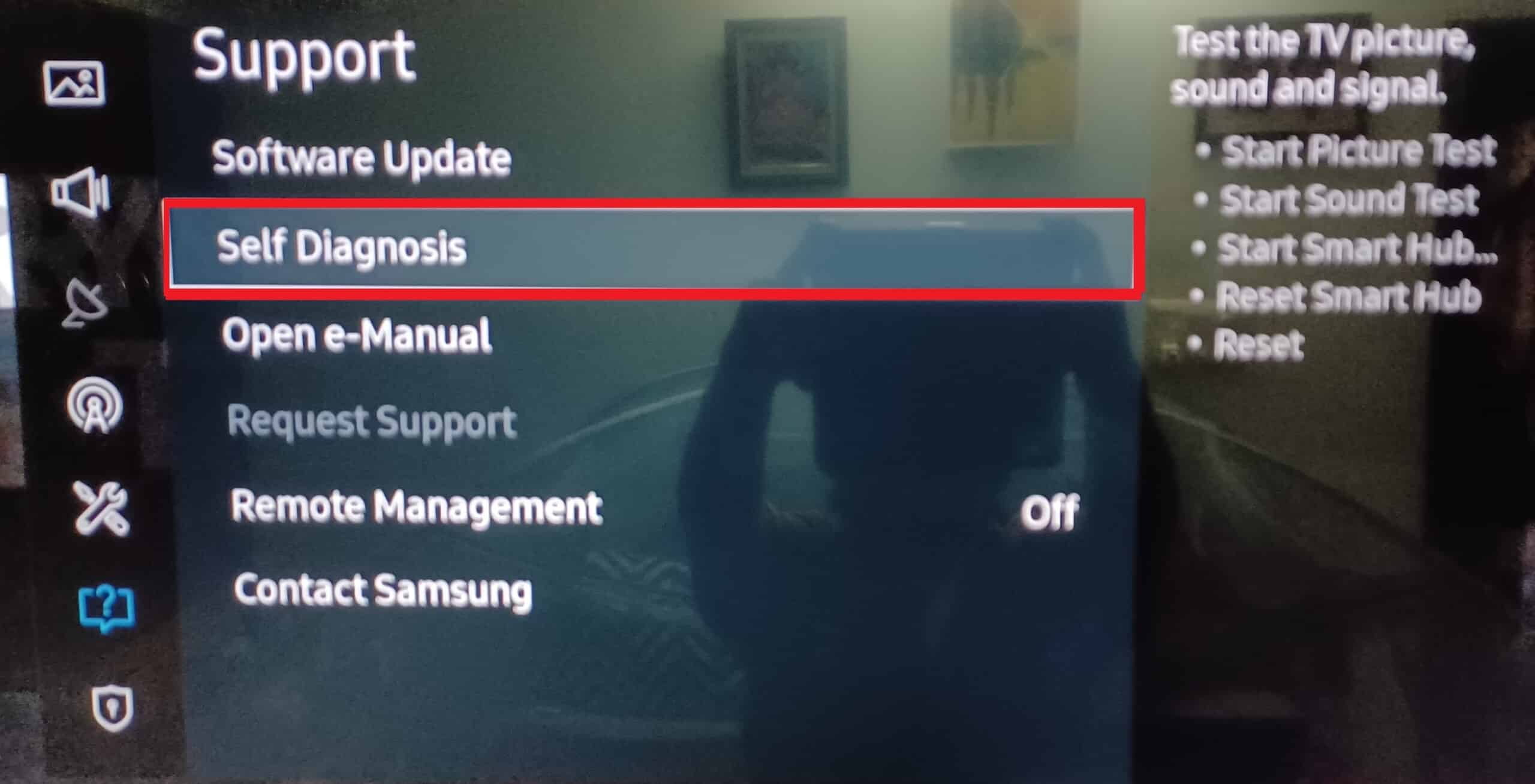
3. Pilih opsi pengelola perangkat TV .
Catatan: Opsi ini mungkin tidak tersedia di versi tertentu; lanjutkan ke metode selanjutnya jika Anda tidak dapat menemukan opsi ini.
4. Pilih tombol Bersihkan Sekarang di bagian berikut:
- Peningkatan Memori
- Bersihkan Aplikasi yang Berjalan
Metode 2: Untuk Model dari 2020 dan Seterusnya
1. Gunakan tombol Home pada remote untuk menyalakan TV Samsung Anda.
2. Di bawah Pengaturan, pilih Perawatan Perangkat .
3. Pilih Kelola Penyimpanan .
4. Pilih Clear Cache dengan memilih View Details .

5. Pilih Tutup setelah selesai.
Baca Juga : 11 Solusi Mudah Mengatasi Aplikasi Tidak Berfungsi di TV Samsung
Bagaimana cara Menghapus Cache di TV Samsung Q60?
QLED 4k level awal dari portofolio Samsung 2020 adalah Samsung Q60/Q60T QLED, juga ditawarkan sebagai Samsung Q6DT di Costco dan Sam's Club. Ini adalah TV yang bagus di sekitar.
1. Nyalakan Samsung Smart TV Anda.
2. Tekan tombol Rumah di remote Anda.
3. Buka Pengaturan > Siaran > Pengaturan Pakar .
4. Buka Pengaturan HbbTV .
5. Pilih Hapus Data Penjelajahan .
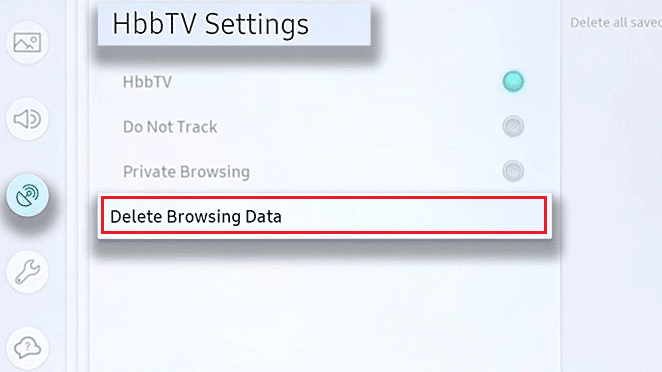
6. Pilih Ya untuk menghapus cache di Smart TV.
Bagaimana cara Menghapus Cache di TV Samsung Seri 6?
Teknologi layar Mini-LED TCL, ditemukan di Seri 6, menawarkan manajemen kontras yang lebih presisi daripada tampilan LED full-array konvensional, seperti yang ditemukan di Seri 5. Di TV Samsung Anda, Smart Hub adalah menu utama tempat Anda dapat mengakses semua aplikasi dan layanan yang tersedia.
1. Buka Smart Hub .
2. Kemudian, pilih Pengaturan .
3. Pilih Hapus Cache untuk menghapus cache.
Bagaimana cara Menghapus Cache di Samsung TV Series 8?
Untuk mempelajari Cara menghapus cache pada Samsung TV Model Samsung Q/TL/S TV:
1. Tekan tombol Home pada remote untuk menyalakan TV Samsung Anda.
2. Akses Pengaturan .
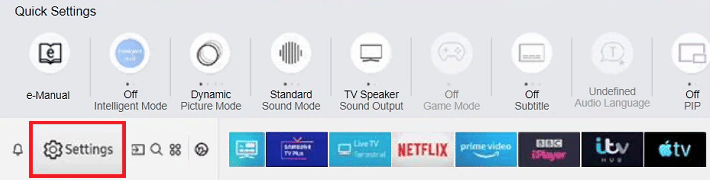
3. Pilih Siaran .
4. Pilih Pengaturan Pakar .
5. Pilih Hapus Data Penjelajahan di bawah Pengaturan HbbTV .
6. Lalu, pilih Yes untuk menghapus data cache.
Baca Juga : Cara Menghapus Cache dan Cookies di Google Chrome
Bagaimana cara Menghapus Cache YouTube di Samsung Smart TV?
Untuk menghapus cache YouTube di Samsung Smart TV:
1. Tekan tombol Home di remote TV Samsung untuk membuka opsi Smart Hub .
2. Di sini, pilih Pengaturan .
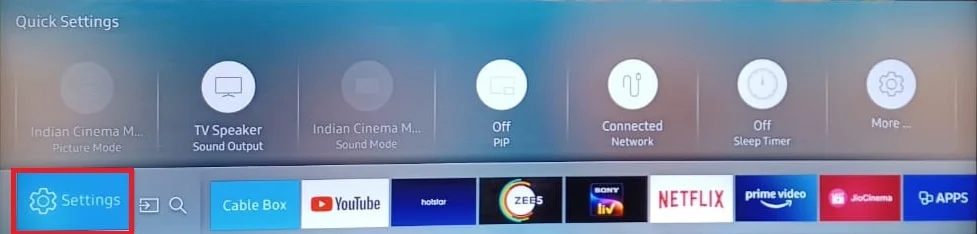
3. Sekarang, arahkan ke dan pilih tab Aplikasi .
4. Sekarang, pilih System Apps .
5. Di sini, cari dan pilih YouTube .
6. Sekarang, pilih opsi Clear Cache .
7. Terakhir, pilih OK untuk mengonfirmasi proses.
Bagaimana cara Menghapus Cache di Prime Video di Samsung TV?
Baca dan ikuti langkah- langkah yang disebutkan di atas untuk menghapus cache Prime Video atau aplikasi lain di Samsung Smart TV Anda.
Dengan membersihkan cache, Anda dapat menikmati TV Samsung baru dalam waktu kurang dari sepuluh menit. Prosedur langsung ini menyelesaikan masalah dan memberikan pengalaman hiburan rumah yang lebih baik. Beri diri Anda hadiah cache yang bersih, lalu santai dan nikmati pertunjukan tanpa khawatir. Apakah Anda siap meningkatkan cara Anda menonton televisi? Segera hapus cache di TV Samsung Anda.
Direkomendasikan :
- Perbaiki Kesalahan Office 135011 Organisasi Anda Telah Menonaktifkan Perangkat Ini
- 16 Aplikasi Mirroring Gratis Terbaik untuk iPhone ke Daftar TV
- Cara Mengunduh Aplikasi di Samsung Smart TV
- Perbaiki Samsung TV Plus Tidak Berfungsi
Jadi, kami harap Anda memahami cara menghapus cache di TV Samsung dengan langkah-langkah mendetail untuk membantu Anda. Anda dapat memberi tahu kami pertanyaan atau saran apa pun tentang topik lain yang Anda ingin kami buatkan artikelnya. Jatuhkan mereka di bagian komentar di bawah untuk kami ketahui.
